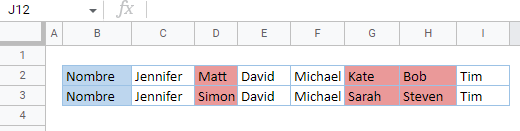Cómo Comparar Dos Filas en Excel y Google Sheets
En este tutorial, usted aprenderá cómo comparar dos filas en Excel y Google Sheets.
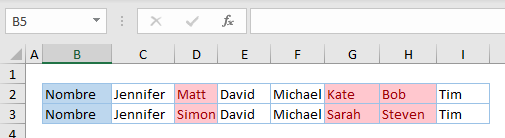
Comparar Dos Filas
Excel le permite comparar filas y resaltar las similitudes y diferencias utilizando el formato condicional. En el siguiente ejemplo, hay nombres en las filas 2 y 3.
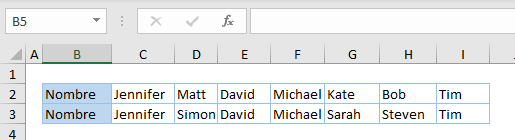
Digamos que quiere comparar las dos filas de arriba y resaltar en rojo las celdas donde las filas no coinciden (Columnas D, G y H).
- Seleccione el rango de datos que desea comparar y, en la cinta de opciones, vaya a Inicio > Formato condicional > Resaltar reglas de celdas > Valores duplicados.
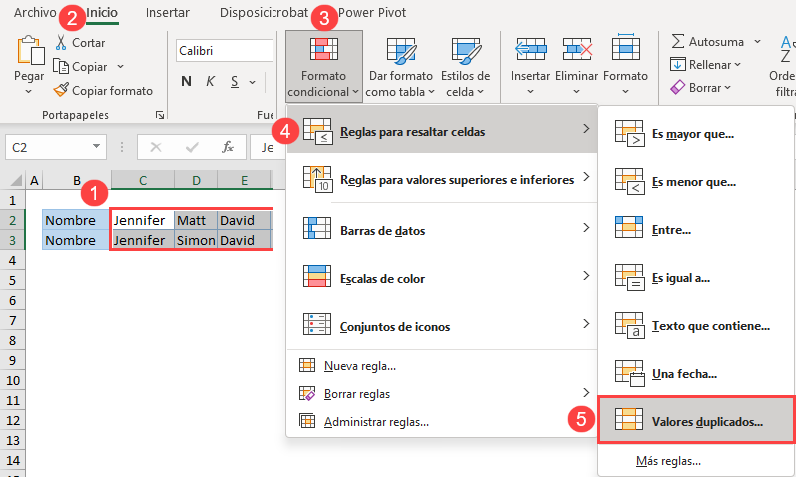
- En la ventana emergente, (1) selecciona Únicos y (2) haz clic en Aceptar, dejando el formato por defecto (Relleno rojo claro con texto rojo oscuro). También podría haber seleccionado Duplicar y en ese caso, se resaltarían los mismos valores.
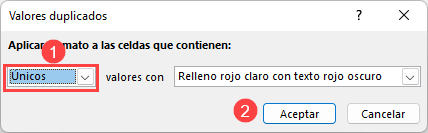
Como resultado, las celdas que contienen valores diferentes en las filas 2 y 3 están resaltadas en rojo.
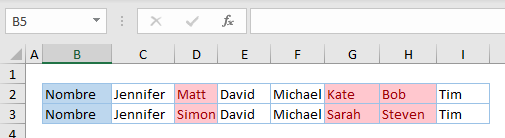
Comparar Dos Filas en Google Sheets
También puedes comparar dos filas utilizando el formato condicional en Google Sheets.
- Selecciona el rango de datos que quieres comparar (aquí, C2:I3), y en el Menú, ve a Formato > Formato condicional.
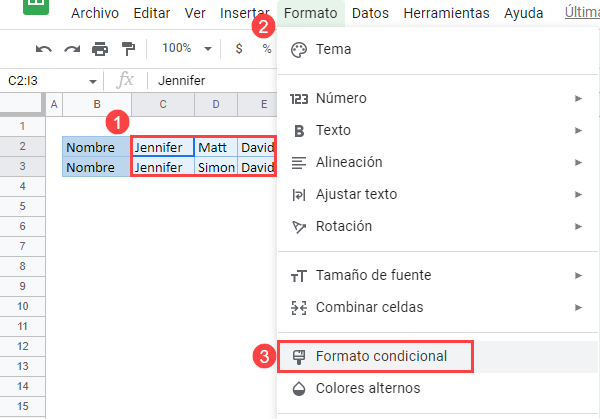
- En la ventana de la derecha, (1) selecciona Fórmula personalizada en Reglas de formato y (2) introduce la fórmula:
=C$2<>C$3Luego (3) haga clic en el icono de color de relleno, (4) elija el rojo y (5) haga clic en Hecho.
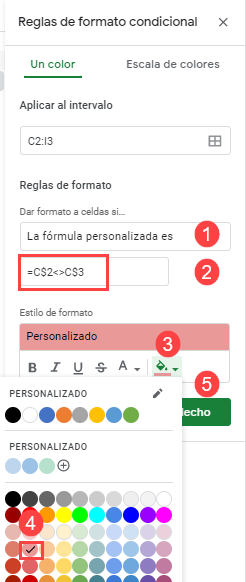
La fórmula tiene un signo de dólar para fijar las filas y sólo cambiar las columnas. Esto significa que la regla de formato irá columna por columna y comparará las celdas de las filas 2 y 3. Como resultado, las celdas con valores diferentes tienen un color de relleno rojo.